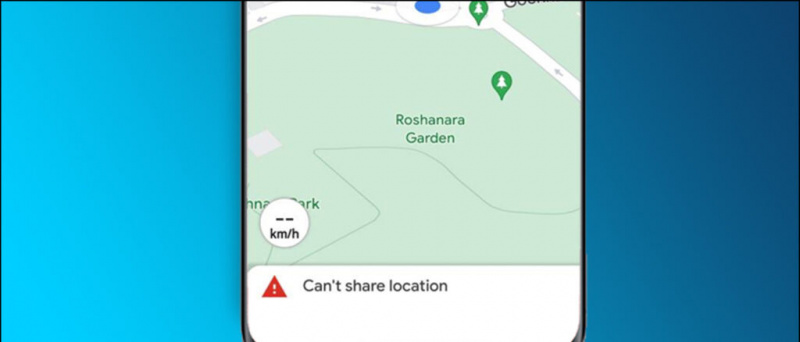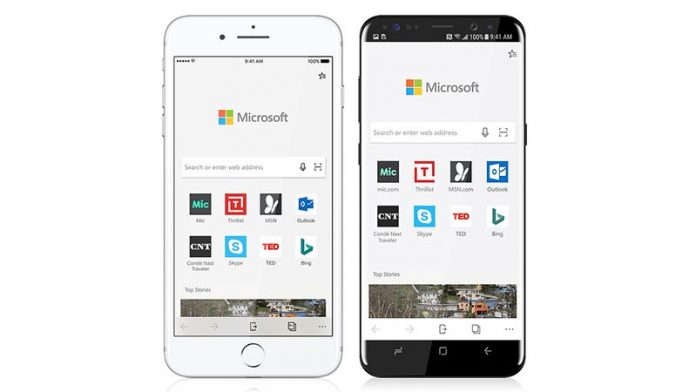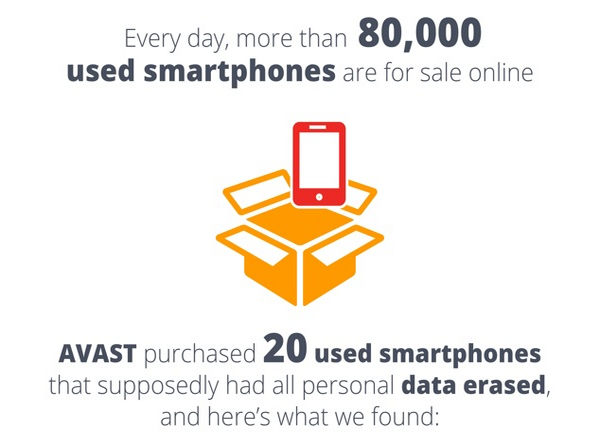Smartphone-ul dvs. Android are probleme la conectarea la dispozitive Bluetooth? Înainte de a începe să vă întrebați ce s-a întâmplat cu căștile sau difuzoarele, ar trebui să încercați să verificați câteva remedieri de bază pe telefon. De asemenea, asigurați-vă că verificați bateria dispozitivului dvs. Bluetooth. Am enumerat aici cinci moduri și un sfat bonus pentru a remedia Bluetooth care nu funcționează la problema Android.
De asemenea, citiți | Cum să remediați Android conectat la WiFi, dar nu există nicio problemă de internet
Remedierea funcției Bluetooth nu funcționează la problema Android
Cuprins
1. Reporniți telefonul

cum să adăugați un sunet de notificare personalizat Android
În primul rând, ori de câte ori nu puteți conecta dispozitivele Bluetooth la Android, opriți Bluetooth și reporniți-l după câteva secunde. Dacă acest lucru nu funcționează, reporniți smartphone-ul, deoarece va rezolva problema care apare din cauza memoriei sau a altor aplicații.
2. Uitați de dispozitiv și de asociere
Dacă ați conectat anterior un dispozitiv Bluetooth la telefon, dar acum nu se conectează, ar trebui să uitați dispozitivul de pe telefon și apoi să îl asociați din nou. Aceasta șterge dispozitivul din memoria smartphone-ului.



1: Mergi la Setări și selectați Dispozitive conectate.
Două: Cauta Dispozitive conectate anterior și apoi atingeți pictograma roții lângă numele dispozitivului Bluetooth pentru a deschide pagina Detalii dispozitiv.
3: Aici, atingeți pictograma de ștergere și apoi Uitați de dispozitiv pe fereastra pop-up de confirmare.
Acum, reveniți la pagina de setări Bluetooth și atingeți „Asociați un dispozitiv nou” pentru a împerechea dispozitivul din nou. De asemenea, nu uitați să setați dispozitivul în modul de asociere.
3. Verificați detaliile dispozitivului Bluetooth
Uneori, dispozitivele Bluetooth asociate, nu aveau dreptul de a reda sunet sau de a efectua apeluri, deoarece este posibil să nu fi dat permisiunile dispozitivului respectiv. Pentru a verifica detaliile dispozitivului, accesați Dispozitive conectate și atingeți pictograma roată din dreptul acestuia. Puteți verifica dacă dispozitivul este permis să se conecteze pentru sunet, apeluri etc.



Alternativ, puteți reseta și celălalt dispozitiv Bluetooth, deoarece ar putea cauza problema. Pentru a reseta dispozitivele Bluetooth, puteți apăsa și ține apăsat butonul de alimentare pentru câteva secunde sau butonul de alimentare și volum simultan pe unele dispozitive.
4. Resetați setările Bluetooth
După ce ați încercat trucurile menționate mai sus, dacă smartphone-ul dvs. Android încă nu se poate conecta la dispozitivele Bluetooth, puteți încerca să resetați setările WiFi, mobil și Bluetooth.



1: Mergi la Setări -> Sistem și atingeți butonul Avansat butonul derulant.
Două: Selectați Resetați opțiunile și apoi atingeți Resetați Wi-Fi, mobil și Bluetooth .
3: Apasă pe Reseteaza setarile de mai jos și introduceți codul PIN al telefonului când vi se solicită.
După aceasta, toate dispozitivele conectate și alte conexiuni vor fi șterse de pe telefonul smartphone. Apoi, puteți încerca să conectați din nou Bluetooth.
5. Actualizați-vă telefonul inteligent
Uneori, actualizarea smartphone-ului remediază toate erorile și erorile, iar acest lucru include, de asemenea, problema Bluetooth care nu funcționează. Mergi la Setări-> Sistem-> Actualizare sistem . Dacă este disponibilă o actualizare de software, descărcați-o și instalați-o.
Bonus Tip

Când vă conectați telefonul la orice alt dispozitiv Bluetooth, distanţă între ambele dispozitive ar trebui să fie între 5 și 10 metri . Aceasta este gama recomandată pentru conexiunea Bluetooth.
cum să vă dezabonați de la audible amazon
Aceste modalități pot remedia Bluetooth care nu funcționează pe problema Android. Dacă totuși nu vă puteți conecta telefonul la alte dispozitive Bluetooth, ar putea exista deteriorări hardware. Apoi, ar trebui să vizitați centrul de servicii al telefonului pentru a remedia problema.
Pentru mai multe astfel de sfaturi și trucuri, rămâneți la curent cu Gadgetstouse.com și abonați-vă la Youtube .
Comentarii pe Facebook



![[Cum să] Găsiți telefonul dvs. acceptă OTG și dacă da, utilizați-l ca pe un computer](https://beepry.it/img/featured/81/find-your-phone-supports-otg.png)